谷歌浏览器没有flash插件怎么办 谷歌chrome浏览器flash插件安装提示未成功
更新时间:2024-03-30 12:56:02作者:xiaoliu
谷歌浏览器是一款功能强大的浏览器,但是由于安全性和性能考虑,不再支持Flash插件,如果你在使用谷歌Chrome浏览器时遇到了无法安装Flash插件的问题,可能是因为插件安装提示未成功。这时你可以尝试重新下载并安装Flash插件,或者考虑使用其他浏览器来访问需要Flash支持的网页。希望以上建议能帮助你解决问题。
操作方法:
1.问题 1: adobe flash player不是最新版, 如下截图
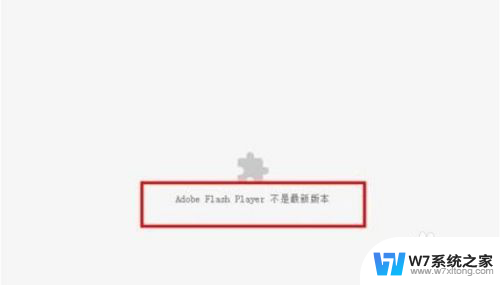
2.原因: 说明flash插件未安装或安装的版本不对。
解决方法: 安装flash插件
3.谷歌Chrome浏览器flash插件下载安装步骤,
1.打开网站下载https://www.flash.cn/, 如图操作,下载谷歌浏览器版本的flash插件。如图操作。
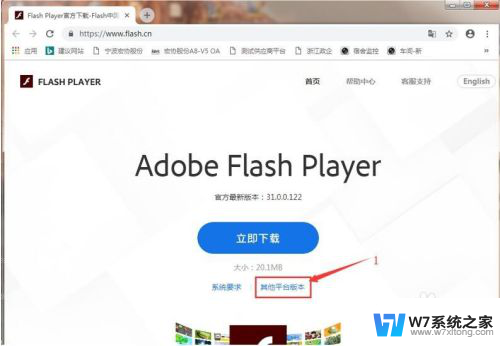
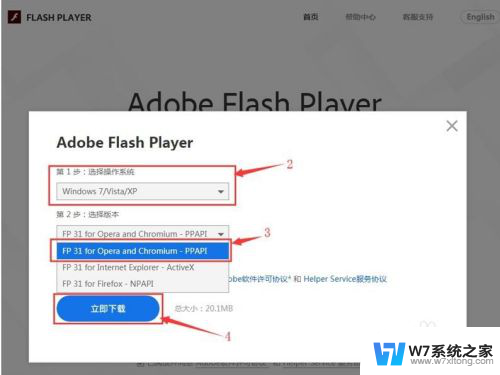
4.安装flash插件,安装前,请关闭所有浏览器。
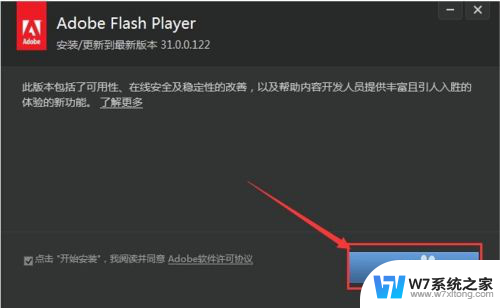
5.安装完成后打开浏览器,发现问题 已经解决。
以上是关于如何处理没有Flash插件的Google浏览器的全部内容,如果您还有任何疑问,请参考本文编辑的步骤进行操作,希望这对大家有所帮助。
谷歌浏览器没有flash插件怎么办 谷歌chrome浏览器flash插件安装提示未成功相关教程
-
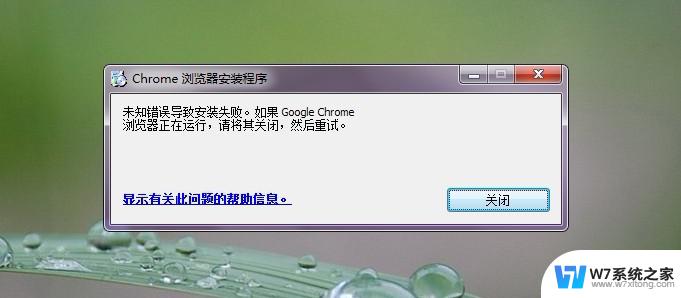 谷歌浏览器安装没反应win7 电脑安装谷歌浏览器点安装没有反应怎么办
谷歌浏览器安装没反应win7 电脑安装谷歌浏览器点安装没有反应怎么办2024-07-09
-
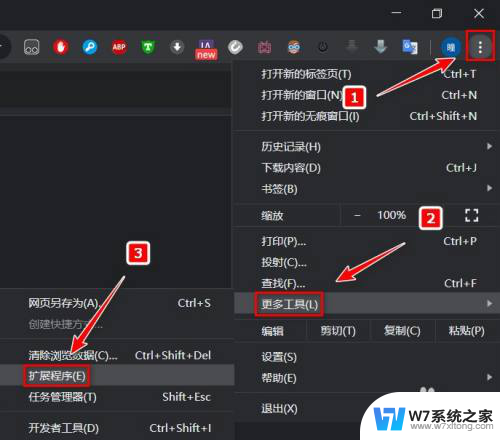 idm谷歌扩展程序 Google Chrome如何安装IDM插件
idm谷歌扩展程序 Google Chrome如何安装IDM插件2024-06-10
-
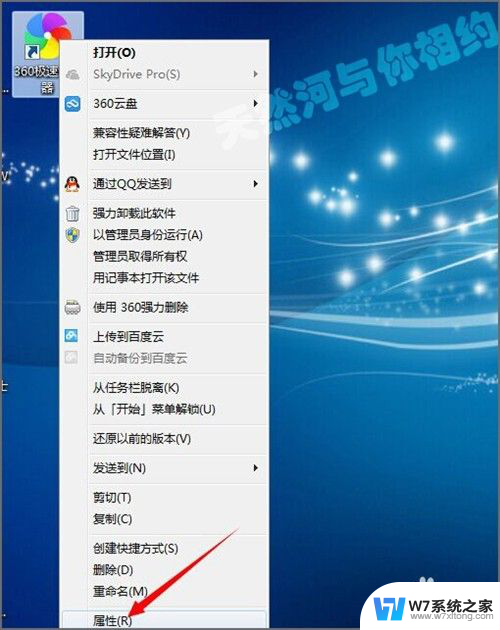 360浏览器安装路径 360浏览器默认安装路径
360浏览器安装路径 360浏览器默认安装路径2024-04-02
-
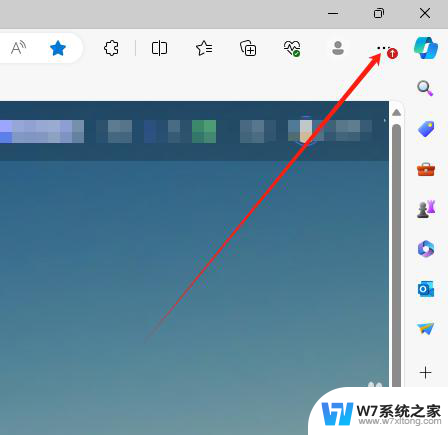 win11edge浏览器打开应用 Edge浏览器如何查看已安装应用
win11edge浏览器打开应用 Edge浏览器如何查看已安装应用2025-01-11
- win11专业版系统怎么安装ie浏览器 如何在电脑上安装ie浏览器
- win10谷歌地球地标路径在哪里 win10安装Google Earth Pro的详细教程
- 最新版本win10 如何安装ie IE浏览器安装教程
- ps 安装插件 Photoshop插件安装教程
- win10安装不了xps查看器 Windows 10中XPS文件查看器安装步骤
- 软件安装提示不是有效win32 如何解决Win7打开软件后弹出不是有效的Win32应用程序错误提示
- esd系统怎么装 win7下如何安装ESD文件
- 惠普1106驱动如何安装 惠普p1106打印机驱动安装步骤
- windows11怎么禁止安装软件 电脑如何阻止某个软件的安装
- 怎样在电脑上装五笔输入法 Win10如何安装微软五笔输入法
- u盘启动发现不了硬盘 怎样解决电脑U盘装系统找不到硬盘的问题
- 为什么驱动卸载了会自动安装 如何彻底解决驱动卸载后自动安装问题
系统安装教程推荐
- 1 怎样在电脑上装五笔输入法 Win10如何安装微软五笔输入法
- 2 u盘启动发现不了硬盘 怎样解决电脑U盘装系统找不到硬盘的问题
- 3 为什么驱动卸载了会自动安装 如何彻底解决驱动卸载后自动安装问题
- 4 win11安装照片查看器 Win11 24H2升级后图片无法打开怎么办
- 5 win11怎么设置五笔 Windows11如何安装五笔输入法
- 6 装win11必须 安全启动 Win11安装遇到这台电脑必须支持安全启动怎么办
- 7 win10怎么跟新蓝牙驱动 Win10电脑蓝牙驱动安装教程
- 8 win11系统装不了打印机 Windows11打印机驱动安装失败解决方法
- 9 win11改应用安装位置 win11软件安装位置修改教程
- 10 最新版本win10 如何安装ie IE浏览器安装教程